アプリ ドロワーに Microsoft Teams のエントリがない場合は、解決策があります。知っておくべきことは次のとおりです。 IT の専門家であれば、おそらく Microsoft Teams アプリに精通しているでしょう。ただし、このアプリは Android でも利用できることに気付いていないかもしれません。アプリ ドロワーに Microsoft Teams のエントリがない場合は、解決策があります。 最初に行う必要があるのは、アプリがデバイスにインストールされているかどうかを確認することです。これを行うには、設定アプリを開き、アプリをタップします。インストールされているアプリのリストに Microsoft Teams が表示されている場合は、それをタップしてから、[アンインストール] をタップします。 アプリがデバイスにインストールされていない場合は、Google Play ストアからダウンロードできます。 Play ストア アプリを開き、Microsoft Teams を検索して、[インストール] をタップするだけです。 アプリがデバイスにインストールされると、アプリ ドロワーに Microsoft Teams のエントリが表示されます。それでも問題が解決しない場合は、デバイスを再起動してみてください。 あなたが IT の専門家で、アプリ ドロワーに Microsoft Teams のエントリが見つからない場合は、解決策があります。いくつかの簡単な手順で、Android デバイスでアプリを起動して実行できます。
マイクロソフト チーム 、他のビデオ会議ツールと同様に、ホースで会議を記録できます。主催者は、これらのミーティングを他のユーザーと共有したり、プライベートにすることができます。一部のユーザーは、この機能に関する問題を報告しており、その人は録音を見つけることができなかったり、音声しか聞こえなかったり、場合によっては音声しか聞こえなかったりします。 音声録音なし .この投稿では、これらすべての状況について説明します。

Microsoft Teams エントリがありません
始める前に、Teams で音声が聞こえない場合は、既定の音声が、音声を聞くために使用しているスピーカーまたはヘッドフォンに送られているかどうかを確認する必要があります。 Missing Teams のエントリに戻り、この問題を解決するために必要な手順を見てみましょう。
このゲームまたはアプリのXboxOneを所有していますか
- Teams レコードの場所
- Teams レコードの有効期限が切れているかどうかを確認する
これらの設定の一部は、ミーティングを開始した人だけが確認できます。
Teams レコードの場所
Microsoft Teams は、コンシューマー レベルとエンタープライズ レベルで利用できます。 Microsoft によると、記録の保存場所は会議の種類によって異なります。
- チャネル会議の場合は SharePoint、その他の種類の会議の場合は OneDrive。
- チャネルでミーティングを主催すると、ミーティング チャットまたはチャネルの会話に表示されます。これは、チャネルの [ファイル] タブの [投稿] フォルダーにあります。チャンネル内の全員が録画を表示できます。
- チャネルのない会議は、会議を開始したユーザーの OneDrive ディレクトリにある Recordings フォルダーに記録されます。
会議の録画は、主催者と会議の主催者のみがアップロードできます。他のメンバーは閲覧のみ可能です。
xboxoneの背景画像
Teams レコードの有効期限が切れているかどうかを確認する
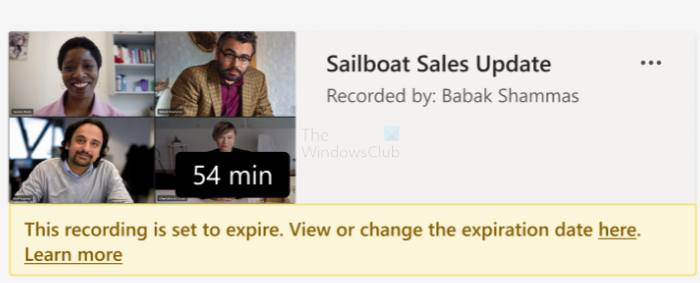
組織レベルでは、管理者設定でレコードの有効期限を決定できます。通常、チャネル エントリには有効期限の通知が伴います。そのため、その後の出会いを探そうとすると抜け道がありません。
ただし、1 つ問題があります。レコードの有効期限が切れると、その所有者は電子メールを受け取ります。ゴミ箱から削除する場合は、90 日以内に削除する必要があります。したがって、最善の方法は、その人に連絡して元に戻すことです。
投稿が簡単に理解でき、欠落している Microsoft Teams エントリを見つける場所が明確になったことを願っています.組織で Microsoft Teams を使用する際には多くのことが行われているため、管理者からのアクセス許可に関する疑問を解消することが重要です。
会社でチーム会議を記録するための前提条件は何ですか?
会議の主催者と記録を開始する人の両方に、次の前提条件が必要です。
リイメージレビュー2016
- Microsoft Stream のライセンス
- Microsoft Stream ビデオ ダウンロードのアクセス許可
- 会社の規則が管理者によって設定されている場合、同意します
- レコーディングを保存するのに十分な Microsoft Stream の領域。
- TeamsMeetingPolicy-AllowCloudRecording が true に設定されています。
- ユーザーは、会議の匿名ユーザー、ゲスト ユーザー、またはフェデレーション ユーザーではありません。
ユーザー会議の文字起こしを有効にする方法は?
ユーザーの会議の文字起こしを有効にするには、Teams 会議ポリシーで AllowTranscription 設定を true に設定する必要があります。これが有効になっている場合、ユーザーは 3 ドット メニューと [文字起こしの開始] メニュー項目をクリックしてプロセスを開始できます。
ミーティングを記録できる Microsoft Teams のバージョンはどれですか?
Teams デスクトップと次のライセンスで利用できます: Office 365 E1、Office 365 A1、Office 365/Microsoft 365 A3、Office 365/Microsoft 365 A5、Microsoft 365 E3、Microsoft 365 E5、Microsoft 365 F1、Office 365/Microsoft 365 F3、Microsoft 365 Business Basic、Microsoft 365 Business Standard、Microsoft 365 Business Premium SKU。
Microsoft Teams を秘密裏に記録するにはどうすればよいですか?
サードパーティのスクリーン レコーダーを使用して、オーディオとビデオを記録できます。ただし、録音を保存できるように、音がレコーダーを通過していることを確認する必要があります。これを行いたい場合は、マイクを使用して録音することを選択できます。
glaryユーティリティは消しゴムを追跡します
主催者でなくても Teams 会議を録画できますか?
これは、会議に招待されたユーザーの役割によって異なります。ユーザーを発表者として招待すると、許可なくチーム ミーティングを記録することはできなくなります。彼らは他の人を削除したり追加したりできます。参加者は、話したりビデオを共有したり、ミーティング チャットに参加したり、他のユーザーが共有した PowerPoint ファイルを非公開で表示したりできます。















